筆まめのパーツコントローラを使用すると、ボタンをワンクリックするだけで画像や文字を回転させることができます。
動画は公開時点の最新版(筆まめVer.21)で作成しています。お使いの製品のバージョンによっては、機能が搭載されていなかったり画面が異なる場合があります。
![]()
ここでは画像を使用しますが、文字も同様の手順で操作できます。
「オープニングメニュー」の[デザイン面を作る]タブをクリックし(1)、[白紙から文面デザインを作る]をクリックします。(2)
オープニングメニューが表示されない場合は、[ファイル]-[オープニングメニューの表示]をクリックします。
![[デザイン面を作る]タブをクリックし[白紙から文面デザインを作る]をクリックします。 [デザイン面を作る]タブをクリックし[白紙から文面デザインを作る]をクリックします。](/support/support/product/katsuyo/fude/img212013/1.gif)
「イラスト・素材ボックス」画面が表示されます。
[Windowsフォルダ]または[筆まめカテゴリ]をクリックし(1)、画像の保存先フォルダを選択します。(2)
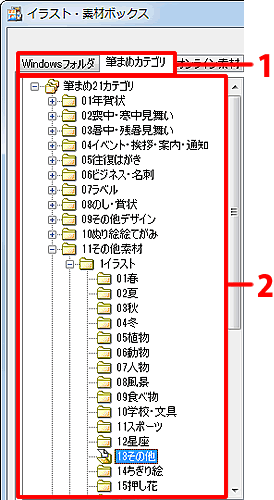
回転したい画像をクリックし選択します。(1)
選択した画像が点線枠で囲まれたら、[パーツコントローラ]の中から[左回転]または[右回転]のボタンをクリックします。(2)
※ボタンをクリックするごとに、15度ずつ回転します。
![[左回転]または[右回転]のボタンをクリックします。 [左回転]または[右回転]のボタンをクリックします。](/support/support/product/katsuyo/fude/img212013/6.gif)
(例)[右回転]のボタンをクリックした場合は、時計回りに15度ずつ回転します。
![[右回転]のボタンを1回クリックした画像 [右回転]のボタンを1回クリックした画像](/support/support/product/katsuyo/fude/img212013/7.gif)
![]()
![[右回転]のボタンをもう1回クリックした画像 [右回転]のボタンをもう1回クリックした画像](/support/support/product/katsuyo/fude/img212013/8.gif)
参照
動画がうまく再生できないときは ?
動画が再生されない場合、FlashPlayer 7 以降が必要です。FlashPlayer がインストールされていない場合は、Adobe 社様のサイトにて、最新のFlashPlayerをダウンロードしご利用ください。




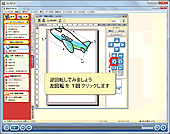
![[ファイル]-[イラスト・写真画像の取り込み]をクリックします。 [ファイル]-[イラスト・写真画像の取り込み]をクリックします。](/support/support/product/katsuyo/fude/img212013/2.gif)
![お好きな画像をクリックし、[OK]ボタンをクリックします。 お好きな画像をクリックし、[OK]ボタンをクリックします。](/support/support/product/katsuyo/fude/img212013/4.gif)
![文面ウィンドウの端にある[パーツコントローラ]ボタンをクリックします。 文面ウィンドウの端にある[パーツコントローラ]ボタンをクリックします。](/support/support/product/katsuyo/fude/img212013/5.gif)
![[パーツコントローラ]ボタンをクリックします。 [パーツコントローラ]ボタンをクリックします。](/support/support/product/katsuyo/fude/img212013/9.gif)